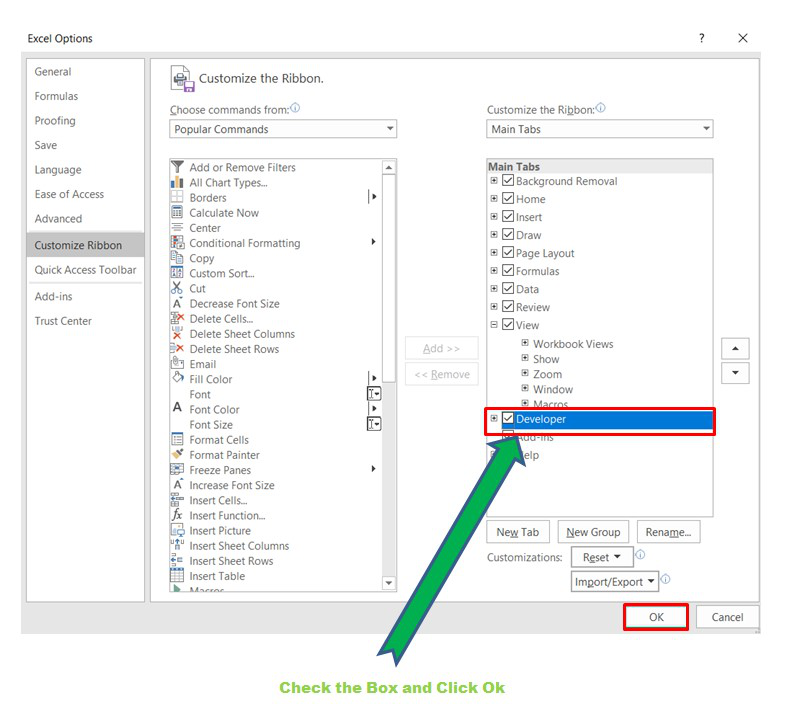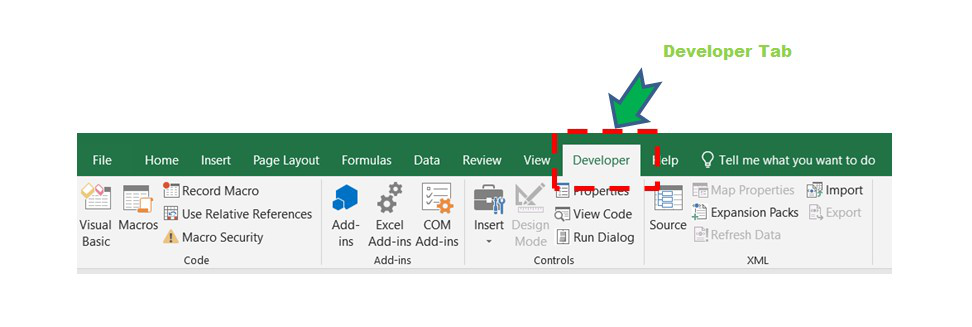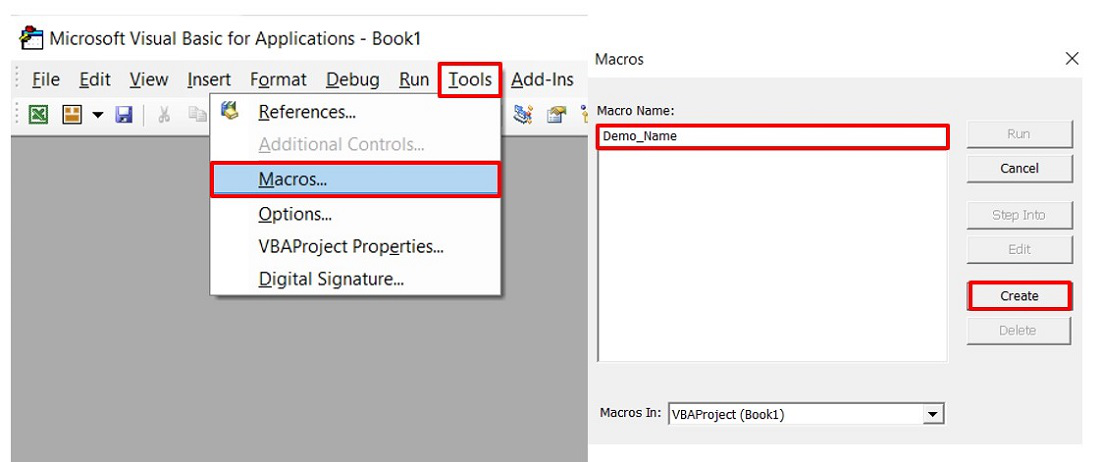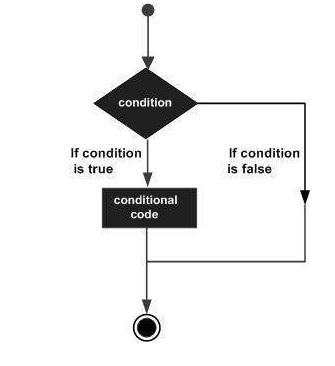На чтение 19 мин. Просмотров 24.8k.

Пьер Корнель
Угадай, если сможешь, и выбери, если посмеешь
Содержание
- Краткое руководство по VBA If Statement
- Что такое IF и зачем оно тебе?
- Тестовые данные
- Формат операторов VBA If Then
- Простой пример If Then
- Условия IF
- Использование If ElseIf
- Использование If Else
- Используя If And/If Or
- Функция IIF
- Использование Select Case
- Попробуйте это упражнение
Краткое руководство по VBA If Statement
| Описание | Формат | Пример |
| If Then | If [условие верно] Then [действие] End If |
If score = 100 Then Debug.Print «Отлично» End If |
| If Else | If [условие верно] Then [действие] Else [действие] End If |
If score = 100 Then Debug.Print «Отлично» Else Debug.Print «Попробуй снова» End If |
| If ElseIf | If [1 условие верно] Then [действие] ElseIf [2 условие верно] Then [действие] End If |
If score = 100 Then Debug.Print «Отлично» ElseIf score > 50 Then Debug.Print «Пройдено» ElseIf score <= 50 Then Debug.Print «Попробуй снова» End If |
| Else и ElseIf (Else должно идти после ElseIf’s) |
If [1 условие верно] Then [действие] ElseIf [2 условие верно] Then [действие] Else [действие] End If |
If score = 100 Then Debug.Print «Отлично» ElseIf score > 50 Then Debug.Print «Пройдено» ElseIf score > 30 Then Debug.Print «Попробуй снова» Else Debug.Print «Ой» End If |
| If без Endif (Только одна строка) |
If [условие верно] Then [действие] |
If value <= 0 Then value = 0 |
В следующем коде показан простой пример использования
оператора VBA If
If Sheet1.Range("A1").Value > 5 Then
Debug.Print "Значение больше 5."
ElseIf Sheet1.Range("A1").Value < 5 Then
Debug.Print "Значение меньше 5."
Else
Debug.Print "Значение равно 5."
End If
Что такое IF и зачем оно тебе?
Оператор VBA If используется, чтобы позволить вашему коду
делать выбор, когда он выполняется.
Вам часто захочется сделать выбор на основе данных, которые
читает ваш макрос.
Например, вы можете захотеть читать только тех учеников, у
которых оценки выше 70. Когда вы читаете каждого учащегося, вы можете
использовать инструкцию If для проверки отметок каждого учащегося.
Важным словом в последнем предложении является проверка. Оператор
If используется для проверки значения, а затем для выполнения задачи на основе
результатов этой проверки.
Тестовые данные
Мы собираемся использовать следующие тестовые данные для
примеров кода в этом посте.
Формат операторов VBA If Then
Формат оператора If Then следующий
За ключевым словом If следуют условие и ключевое слово Then
Каждый раз, когда вы используете оператор If Then, вы должны использовать соответствующий оператор End If.
Когда условие оценивается как истинное, обрабатываются все
строки между If Then и End If.
If [условие верно] Then
[строки кода]
[строки кода]
[строки кода]
End If
Чтобы сделать ваш код более читабельным, рекомендуется
делать отступы между операторами If Then и End If.
Отступ между If и End If
Отступ означает просто переместить строку кода на одну вкладку вправо. Правило большого пальца состоит в том, чтобы сделать отступ между начальным и конечным операторами, такими как:
Sub … End Sub
If Then … End If
If Then… ElseIf … Else … Endif
For … Next
Do While … Loop
Select Case … End Case
Для отступа в коде вы можете выделить строки для отступа и нажать клавишу Tab. Нажатие клавиш Shift + Tab сделает отступ кода, т.е. переместит его на одну вкладку влево.
Вы также можете использовать значки на панели инструментов Visual Basic для отступа кода.
Если вы посмотрите на примеры кода на этом сайте, вы увидите, что код имеет отступ.
Простой пример If Then
Следующий код выводит имена всех студентов с баллами более 50.
Sub ChitatOcenki()
Dim i As Long
' Пройдите столбцы отметок
For i = 2 To 11
' Проверьте, больше ли баллов,чем 50
If Sheet1.Range("C" & i).Value > 50 Then
' Напечатайте имя студента в «Immediate Window» (Ctrl + G)
Debug.Print Sheet1.Range("A" & i).Value & " " & Sheet1.Range("B" & i).Value
End If
Next
End Sub
Результаты:
- Василий Кочин
- Максим Бородин
- Дмитрий Маренин
- Олеся Клюева
- Евгений Яшин
Поэкспериментируйте с этим примером и проверьте значение или знак > и посмотрите, как изменились результаты.
Условия IF
Часть кода между ключевыми словами If и Then называется условием. Условие — это утверждение, которое оценивается как истинное или ложное. Они в основном используются с операторами Loops и If. При создании условия вы используете такие знаки, как «>, <, <>,> =, <=, =».
Ниже приведены примеры условий:
| Условие | Это верно, когда |
| x < 5 | x меньше,чем 5 |
| x <= 5 | x меньше, либо равен 5 |
| x > 5 | x больше, чем 5 |
| x >= 5 | x больше, либо равен 5 |
| x = 5 | x равен 5 |
| x <> 5 | x не равен 5 |
| x > 5 And x < 10 | x больше, чем 5 И x меньше, чем 10 |
| x = 2 Or x >10 | x равен 2 ИЛИ x больше,чем 10 |
| Range(«A1») = «Иван» | Ячейка A1 содержит текст «Иван» |
| Range(«A1») <> «Иван» | Ячейка A1 не содержит текст «Иван» |
Вы могли заметить x = 5, как условие. Не стоит путать с х = 5, при использовании в качестве назначения.
Когда в условии используется «=», это означает, что «левая сторона равна правой стороне».
В следующей таблице показано, как знак равенства используется
в условиях и присваиваниях.
| Использование «=» | Тип | Значение |
| Loop Until x = 5 | Условие | Равен ли x пяти |
| Do While x = 5 | Условие | Равен ли x пяти |
| If x = 5 Then | Условие | Равен ли x пяти |
| For x = 1 To 5 | Присваивание | Установите значение х = 1, потом = 2 и т.д. |
| x = 5 | Присваивание | Установите х до 5 |
| b = 6 = 5 | Присваивание и условие |
Присвойте b результату условия 6 = 5 |
| x = MyFunc(5,6) | Присваивание | Присвойте х значение, возвращаемое функцией |
Последняя запись в приведенной выше таблице показывает
оператор с двумя равными. Первый знак равенства — это присвоение, а любые
последующие знаки равенства — это условия.
Поначалу это может показаться странным, но подумайте об этом
так. Любое утверждение, начинающееся с переменной и равно, имеет следующий
формат
[переменная] [=] [оценить эту часть]
Поэтому все, что находится справа от знака равенства, оценивается и результат помещается в переменную. Посмотрите на последние три строки таблицы, как:
[x] [=] [5]
[b] [=] [6 = 5]
[x] [=] [MyFunc (5,6)]
Использование If ElseIf
Инструкция ElseIf позволяет вам выбирать из нескольких вариантов. В следующем примере мы печатаем баллы, которые находятся в диапазоне.
Sub IspElseIf()
If Marks >= 85 Then
Debug.Print "Высший балл"
ElseIf Marks >= 75 Then
Debug.Print "Отлично"
End If
End Sub
Важно понимать, что порядок важен. Условие If проверяется
первым.
Если это правда, то печатается «Высший балл», и оператор If заканчивается.
Если оно ложно, то код переходит к следующему ElseIf и
проверяет его состояние.
Давайте поменяемся местами If и ElseIf из последнего
примера. Код теперь выглядит так
Sub IspElseIfNeverno()
' Этот код неверен, так как ElseIf никогда не будет верным
If Marks >= 75 Then
Debug.Print "Отлично"
ElseIf Marks >= 85 Then
' код никогда не достигнет здесь
Debug.Print "Высший балл"
End If
End Sub
В этом случае мы сначала проверяем значение более 75. Мы никогда не будем печатать «Высший балл», потому что, если значение больше 85, это вызовет первый оператор if.
Чтобы избежать подобных проблем, мы должны использовать два
условия. Они помогают точно указать, что вы ищете, чтобы избежать путаницы.
Пример ниже показывает, как их использовать. Мы рассмотрим более многочисленные
условия в разделе ниже.
If marks >= 75 And marks < 85 Then
Debug.Print "Отлично"
ElseIf marks >= 85 And marks <= 100 Then
Debug.Print "Высший балл"
End If
Давайте расширим оригинальный код. Вы можете использовать столько операторов ElseIf, сколько захотите. Мы добавим еще несколько, чтобы учесть все наши классификации баллов.
Использование If Else
Утверждение Else используется, как ловушка для всех. Это в основном означает «если бы не было условий» или «все остальное». В предыдущем примере кода мы не включили оператор печати для метки сбоя. Мы можем добавить это, используя Else.
Sub IspElse()
If Marks >= 85 Then
Debug.Print "Высший балл"
ElseIf Marks >= 75 Then
Debug.Print "Отлично"
ElseIf Marks >= 55 Then
Debug.Print "Хорошо"
ElseIf Marks >= 40 Then
Debug.Print "Удовлетворительно"
Else
' Для всех других оценок
Debug.Print "Незачет"
End If
End Sub
Так что, если это не один из других типов, то это провал.
Давайте напишем некоторый код с помощью наших примеров
данных и распечатаем студента и его классификацию.
Sub DobClass()
' получить последнюю строку
Dim startRow As Long, lastRow As Long
startRow = 2
lastRow = Sheet1.Cells(Sheet1.Rows.Count, 1).End(xlUp).Row
Dim i As Long, Marks As Long
Dim sClass As String
' Пройдите столбцы отметок
For i = startRow To lastRow
Marks = Sheet1.Range("C" & i).Value
' Проверьте отметки и классифицируйте соответственно
If Marks >= 85 Then
sClass = "Высший балл"
ElseIf Marks >= 75 Then
sClass = "Отлично"
ElseIf Marks >= 55 Then
sClass = "Хорошо"
ElseIf Marks >= 40 Then
sClass = "Удовлетворительно"
Else
' Для всех других оценок
sClass = "Незачет"
End If
' Запишите класс в столбец E
Sheet1.Range("E" & i).Value = sClass
Next
End Sub
Результаты выглядят так: в столбце E — классификация баллов
Используя If And/If Or
В выражении If может быть несколько условий. Ключевые слова VBA And и Or позволяют использовать несколько условий.
Эти слова работают так же, как вы используете их на
английском языке.
Давайте снова посмотрим на наши примеры данных. Теперь мы
хотим напечатать всех студентов, которые набрали от 50 до 80 баллов.
Мы используем Аnd, чтобы добавить дополнительное условие. Код гласит: если оценка больше или равна 50 и меньше 75, напечатайте имя студента.
Sub ProverkaStrokiOcenok()
Dim i As Long, marks As Long
For i = 2 To 11
' Хранить оценки для текущего студента
marks = Sheet1.Range("C" & i).Value
' Проверьте, если отметки больше 50 и меньше 75
If marks >= 50 And marks < 80 Then
' Напечатайте имя и фамилию в Immediate window (Ctrl+G)
Debug.Print Sheet1.Range("A" & i).Value & Sheet1.Range("B" & i).Value
End If
Next
End Sub
Вывести имя и фамилию в результаты:
- Дмитрий Маренин
- Олеся Клюева
- Евгений Яшин
В нашем следующем примере мы хотим знать, кто из студентов сдавал историю или геометрию. Таким образом, в данном случае мы говорим, изучал ли студент «История» ИЛИ изучал ли он «Геометрия» (Ctrl+G).
Sub ChitatObektOcenki()
Dim i As Long, marks As Long
' Пройдите столбцы отметок
For i = 2 To 11
marks = Sheet1.Range("D" & i).Value
' Проверьте, если отметки больше 50 и меньше 80
If marks = "История" Or marks = "Геометрия" Then
' Напечатайте имя и фамилию в Immediate window (Ctrl+G)
Debug.Print Sheet1.Range("A" & i).Value & " " & Sheet1.Range("B" & i).Value
End If
Next
End Sub
Результаты:
- Василий Кочин
- Александр Грохотов
- Дмитрий Маренин
- Николай Куликов
- Олеся Клюева
- Наталия Теплых
- Дмитрий Андреев
Использование нескольких таких условий часто является
источником ошибок. Эмпирическое правило, которое нужно помнить, должно быть
максимально простым.
Использование IF AND
And работает следующим образом:
| Условие 1 | Условие 2 | Результат |
| ИСТИНА | ИСТИНА | ИСТИНА |
| ИСТИНА | ЛОЖЬ | ЛОЖЬ |
| ЛОЖЬ | ИСТИНА | ЛОЖЬ |
| ЛОЖЬ | ЛОЖЬ | ЛОЖЬ |
Что вы заметите, так это то, что And верно только тогда, когда все условия выполняются.
Использование IF OR
Ключевое слово OR работает следующим образом
| Условие 1 | Условие 2 | Результат |
| ИСТИНА | ИСТИНА | ИСТИНА |
| ИСТИНА | ЛОЖЬ | ИСТИНА |
| ЛОЖЬ | ИСТИНА | ИСТИНА |
| ЛОЖЬ | ЛОЖЬ | ЛОЖЬ |
Что вы заметите, так это то, что OR ложно, только когда все условия ложны.
Смешивание And и Or может затруднить чтение кода и привести к ошибкам. Использование скобок может сделать условия более понятными.
Sub OrSAnd()
Dim subject As String, marks As Long
subject = "История"
marks = 5
If (subject = "Геометрия" Or subject = "История") And marks >= 6 Then
Debug.Print "ИСТИНА"
Else
Debug.Print "ЛОЖЬ"
End If
End Sub
Использование IF NOT
Также есть оператор NOT. Он возвращает противоположный результат условия.
| Условие | Результат |
| ИСТИНА | ЛОЖЬ |
| ЛОЖЬ | ИСТИНА |
Следующие две строки кода эквивалентны.
If marks < 40 Then If Not marks >= 40 Then
так же, как и
If True Then If Not False Then
и
If False Then If Not True Then
Помещение условия в круглые скобки облегчает чтение кода
If Not (marks >= 40) Then
Распространенное использование Not — при проверке, был ли установлен объект. Возьмите Worksheet для примера. Здесь мы объявляем рабочий лист.
Dim mySheet As Worksheet ' Некоторый код здесь
Мы хотим проверить действительность mySheet перед его использованием. Мы можем проверить, если это Nothing.
If mySheet Is Nothing Then
Нет способа проверить, является ли это чем-то, поскольку есть много разных способов, которым это может быть что-то. Поэтому мы используем NOT с Nothing.
If Not mySheet Is Nothing Then
Если вы находите это немного запутанным, вы можете использовать круглые скобки, как здесь
If Not (mySheet Is Nothing) Then
Функция IIF
VBA имеет функцию, аналогичную функции Excel If. В Excel вы часто используете функцию If следующим образом:
= ЕСЛИ (F2 =»»,»», F1 / F2)
Формат
= If (условие, действие, если ИСТИНА, действие, если ЛОЖЬ).
VBA имеет функцию IIf, которая работает так же. Давайте посмотрим на примере. В следующем коде мы используем IIf для проверки значения переменной val. Если значение больше 10, мы печатаем ИСТИНА, в противном случае мы печатаем ЛОЖЬ.
Sub ProveritVal()
Dim result As Boolean
Dim val As Long
' Печатает ИСТИНА
val = 11
result = IIf(val > 10, ИСТИНА, ЛОЖЬ)
Debug.Print result
' печатает ЛОЖЬ
val = 5
result = IIf(val > 10, ИСТИНА, ЛОЖЬ)
Debug.Print result
End Sub
В нашем следующем примере мы хотим распечатать «Удовлетворитеьно» или «Незачет» рядом с каждым студентом в зависимости от их баллов. В первом фрагменте кода мы будем использовать обычный оператор VBA If, чтобы сделать это.
Sub ProveritDiapazonOcenok()
Dim i As Long, marks As Long
For i = 2 To 11
' Хранить оценки для текущего студента
marks = Sheet1.Range("C" & i).Value
' Проверьте, прошел ли студент или нет
If marks >= 40 Then
' Запишите имена для столбца F
Sheet1.Range("E" & i) = "Удовлетворительно"
Else
Sheet1.Range("E" & i) = "Незачет"
End If
Next
End Sub
В следующем фрагменте кода мы будем использовать функцию IIf. Код здесь намного аккуратнее.
Sub ProveritDiapazonOcenok ()
Dim i As Long, marks As Long
For i = 2 To 11
' Хранить оценки для текущего студента
marks = Sheet1.Range("C" & i)
' Проверьте, прошел ли студент или нет
Sheet1.Range("E" & i).Value = IIf(marks >= 40,"Удовлетворительно","Незачет")
Next
End Sub
Функция IIf очень полезна для простых случаев, когда вы имеете дело с двумя возможными вариантами.
Использование Nested IIf
Вы также можете вкладывать IIf-операторы, как в Excel. Это означает использование результата одного IIf с другим. Давайте добавим еще один тип результата в наши предыдущие примеры. Теперь мы хотим напечатать «Отлично», «Удовлетворительно» или «Незачетт» для каждого студента.
Используя обычный VBA, мы сделали бы это так
Sub ProveritRezultatiTip2()
Dim i As Long, marks As Long
For i = 2 To 11
' Хранить оценки для текущего студента
marks = Sheet1.Range("C" & i).Value
If marks >= 75 Then
Sheet1.Range("E" & i).Value = "Отлично"
ElseIf marks >= 40 Then
' Запишите имена для столбца F
Sheet1.Range("E" & i).Value = "Удовлетворительно"
Else
Sheet1.Range("E" & i).Value = "Незачет"
End If
Next
End Sub
Используя вложенные IIfs, мы могли бы сделать это так
Sub IspNestedIIF()
Dim i As Long, marks As Long, result As String
For i = 2 To 11
marks = Sheet1.Range("C" & i).Value
result = IIf(marks >= 55,"Хорошо",IIf(marks >= 40,"Удовлетворительно","Незачет"))
Sheet1.Range("E" & i).Value = result
Next
End Sub
Использование вложенного IIf хорошо в простых случаях, подобных этому. Код прост для чтения и, следовательно, вряд ли вызовет ошибки.
Чего нужно остерегаться
Важно понимать, что функция IIf всегда оценивает как
Истинную, так и Ложную части выражения независимо от условия.
В следующем примере мы хотим разделить по баллам, когда он не равен нулю. Если он равен нулю, мы хотим вернуть ноль.
marks = 0 total = IIf(marks = 0, 0, 60 / marks)
Однако, когда отметки равны нулю, код выдаст ошибку «Делить на ноль». Это потому, что он оценивает как Истинные, так и Ложные утверждения. Здесь ложное утверждение, т.е. (60 / Marks), оценивается как ошибка, потому что отметки равны нулю.
Если мы используем нормальный оператор IF, он будет
запускать только соответствующую строку.
marks = 0
If marks = 0 Then
'Выполняет эту строку только когда отметки равны нулю
total = 0
Else
'Выполняет только эту строку, когда отметки не равны нулю
total = 60 / marks
End If
Это также означает, что если у вас есть функции для ИСТИНА и ЛОЖЬ, то обе будут выполнены. Таким образом, IIF будет запускать обе функции, даже если он использует только одно возвращаемое значение. Например:
' Обе функции будут выполняться каждый раз total = IIf(marks = 0, Func1, Func2)
IF против IIf
Так что лучше?
В этом случае вы можете видеть, что IIf короче для написания и аккуратнее. Однако если условия усложняются, вам лучше использовать обычное выражение If. Недостатком IIf является то, что он недостаточно известен, поэтому другие пользователи могут не понимать его так же, как и код, написанный с помощью обычного оператора if.
Кроме того, как мы обсуждали в последнем разделе, IIF всегда оценивает части ИСТИНА и ЛОЖЬ, поэтому, если вы имеете дело с большим количеством данных, оператор IF будет быстрее.
Мое эмпирическое правило заключается в том, чтобы
использовать IIf, когда
он будет прост для чтения и не требует вызовов функций. Для более сложных
случаев используйте обычный оператор If.
Использование Select Case
Оператор Select Case
— это альтернативный способ написания статистики If с большим количеством ElseIf. Этот тип операторов
вы найдете в большинстве популярных языков программирования, где он называется
оператором Switch. Например,
Java, C #, C ++ и Javascript
имеют оператор switch.
Формат
Select Case [переменная]
Case [условие 1]
Case [условие 2]
Case [условие n]
Case Else
End Select
Давайте возьмем наш пример DobClass сверху и перепишем его с помощью оператора Select Case.
Sub DobavitClass()
' получить последнюю строку
Dim startRow As Long, lastRow As Long
startRow = 2
lastRow = Sheet1.Cells(Sheet1.Rows.Count, 1).End(xlUp).Row
Dim i As Long, Marks As Long
Dim sClass As String
' Пройдите столбцы отметок
For i = startRow To lastRow
Marks = Sheet1.Range("C" & i).Value
' Проверьте отметки и классифицируйте соответственно
If Marks >= 85 Then
sClass = "Высший балл"
ElseIf Marks >= 75 Then
sClass = "Отлично"
ElseIf Marks >= 55 Then
sClass = "Хорошо"
ElseIf Marks >= 40 Then
sClass = "Удовлетворительно"
Else
' Для всех других оценок
sClass = "Незачет"
End If
' Запишите класс в столбец E
Sheet1.Range("E" & i).Value = sClass
Next
End Sub
Ниже приведен тот же код с использованием оператора Select Case. Главное, что вы заметите, это то, что мы используем “Case 85 to 100” rather than “marks >=85 And marks <=100”. , а не “marks >=85 And marks <=100”.
Sub DobavitClassSSelect()
' получить первую и последнюю строки
Dim firstRow As Long, lastRow As Long
firstRow = 2
lastRow = Cells(Cells.Rows.Count, 1).End(xlUp).Row
Dim i As Long, marks As Long
Dim sClass As String
' Пройдите столбцы отметок
For i = firstRow To lastRow
marks = Sheet1.Range("C" & i).Value
' Проверьте отметки и классифицируйте соответственно
Select Case marks
Case 85 To 100
sClass = "Высший балл"
Case 75 To 84
sClass = "Отлично"
Case 55 To 74
sClass = "Хорошо"
Case 40 To 54
sClass = "Удовлетворительно"
Case Else
' Для всех других оценок
sClass = "Незачет"
End Select
' Запишите класс в столбец E
Sheet1.Range("E" & i).Value = sClass
Next
End Sub
Использование Case Is
Вы можете переписать оператор select в том же формате, что и оригинальный ElseIf. Вы можете использовать Is с Case.
Select Case marks
Case Is >= 85
sClass = "Высший балл"
Case Is >= 75
sClass = "Отлично"
Case Is >= 55
sClass = "Хорошо"
Case Is >= 40
sClass = "Удовлетворительно"
Case Else
' Для всех других оценок
sClass = "Незачет"
End Select
Вы можете использовать Is для проверки нескольких значений.
В следующем коде мы проверяем, равны ли оценки 5, 7 или 9.
Sub TestNeskZnach()
Dim marks As Long
marks = 7
Select Case marks
Case Is = 5, 7, 9
Debug.Print True
Case Else
Debug.Print False
End Select
End Sub
Попробуйте это упражнение
В этой статье много рассказывали о выражении If. Хороший способ помочь вам понять — это попытаться написать код, используя темы, которые мы рассмотрели. В следующем упражнении используются тестовые данные из этой статьи. Ответ на упражнение ниже.
Мы будем использовать ячейку G1, чтобы написать имя
субъекта.
В колонках от H до L запишите всех студентов, которые имеют оценки по этому предмету. Мы хотим классифицировать их результат как успешный или неудачный. Оценка ниже 40 — неудача, оценка 40 или выше — Зачет.
Колонка H: Имя
Колонка I: Фамилия
Колонка J: Баллы
Колонка H: Предмет
Столбец I: Тип результата — Зачет или Незачет
Если ячейка G1 содержит «Геометрия», то ваш результат должен выглядеть следующим образом:
Ответ на упражнение
Следующий код показывает, как выполнить вышеупомянутое упражнение.
Примечание: есть много способов выполнить задачу, поэтому не расстраивайтесь, если ваш код отличается.
Sub ZapisatRezultat()
' Получить тему
Dim subject As String
subject = Sheet1.Range("G1").Value
If subject = "" Then
Exit Sub
End If
' Получить первый и последний ряд
Dim firstRow As Long, lastRow As Long
firstRow = 2
lastRow = Cells(Cells.Rows.Count, 1).End(xlUp).Row
' Очистить любой существующий вывод
Sheet1.Range("H:L").ClearContents
' Отслеживать выходной ряд
Dim outRow As Long
outRow = 1
Dim i As Long, marks As Long, rowSubject As String
' Прочитать данные
For i = firstRow To lastRow
marks = Sheet1.Range("C" & i).Value
rowSubject = Sheet1.Range("D" & i).Value
If rowSubject = subject Then
' Запишите данные студента, если предмет Геометрия
Sheet1.Range("A" & i & ":" & "D" & i).Copy
Sheet1.Range("H" & outRow).PasteSpecial xlPasteValues
' Запишите Зачет или Незачет
If marks < 40 Then
Sheet1.Range("L" & outRow).Value = "Незачет"
ElseIf marks >= 40 Then
Sheet1.Range("L" & outRow).Value = "Зачет"
End If
' Переместить вывод в следующую строку
outRow = outRow + 1
End If
Next i
End Sub
Однострочная и многострочная конструкции оператора If…Then…Else и функция IIf, используемые в коде VBA Excel — синтаксис, компоненты, примеры.
Оператор If…Then…Else предназначен для передачи управления одному из блоков операторов в зависимости от результатов проверяемых условий.
Однострочная конструкция
Оператор If…Then…Else может использоваться в однострочной конструкции без ключевых слов Else, End If.
Синтаксис однострочной конструкции If…Then…
|
If [условие] Then [операторы] |
Компоненты однострочной конструкции If…Then…
- условие — числовое или строковое выражение, возвращающее логическое значение True или False;
- операторы — блок операторов кода VBA Excel, который выполняется, если компонент условие возвращает значение True.
Если компонент условие возвращает значение False, блок операторов конструкции If…Then… пропускается и управление программой передается следующей строке кода.
Пример 1
|
Sub Primer1() Dim d As Integer, a As String d = InputBox(«Введите число от 1 до 20», «Пример 1», 1) If d > 10 Then a = «Число « & d & » больше 10″ MsgBox a End Sub |
Многострочная конструкция
Синтаксис многострочной конструкции If…Then…Else
|
If [условие] Then [операторы] ElseIf [условие] Then [операторы] ———————— Else [операторы] End If |
Компоненты многострочной конструкции If…Then…Else:
- условие — числовое или строковое выражение, следующее за ключевым словом If или ElseIf и возвращающее логическое значение True или False;
- операторы — блок операторов кода VBA Excel, который выполняется, если компонент условие возвращает значение True;
- пунктирная линия обозначает дополнительные структурные блоки из строки
ElseIf [условие] Thenи строки[операторы].
Если компонент условие возвращает значение False, следующий за ним блок операторов конструкции If…Then…Else пропускается и управление программой передается следующей строке кода.
Самый простой вариант многострочной конструкции If…Then…Else:
|
If [условие] Then [операторы] Else [операторы] End If |
Пример 2
|
Sub Primer2() Dim d As Integer, a As String d = InputBox(«Введите число от 1 до 40», «Пример 2», 1) If d < 11 Then a = «Число « & d & » входит в первую десятку» ElseIf d > 10 And d < 21 Then a = «Число « & d & » входит во вторую десятку» ElseIf d > 20 And d < 31 Then a = «Число « & d & » входит в третью десятку» Else a = «Число « & d & » входит в четвертую десятку» End If MsgBox a End Sub |
Функция IIf
Функция IIf проверяет заданное условие и возвращает значение в зависимости от результата проверки.
Синтаксис функции
|
IIf([условие], [если True], [если False]) |
Компоненты функции IIf
- условие — числовое или строковое выражение, возвращающее логическое значение True или False;
- если True — значение, которое возвращает функция IIf, если условие возвратило значение True;
- если False — значение, которое возвращает функция IIf, если условие возвратило значение False.
Компоненты если True и если False могут быть выражениями, значения которых будут вычислены и возвращены.
Пример 3
|
Sub Primer3() Dim d As Integer, a As String Instr: On Error Resume Next d = InputBox(«Введите число от 1 до 20 и нажмите OK», «Пример 3», 1) If d > 20 Then GoTo Instr a = IIf(d < 10, d & » — число однозначное», d & » — число двузначное») MsgBox a End Sub |
Пример 4
Стоит отметить, что не зависимо от того, выполняется условие или нет, функция IIf вычислит оба выражения в параметрах если True и если False:
|
Sub Primer4() On Error GoTo Instr Dim x, y x = 10 y = 5 MsgBox IIf(x = 10, x + 5, y + 10) MsgBox IIf(x = 10, x + 5, y / 0) Exit Sub Instr: MsgBox «Произошла ошибка: « & Err.Description End Sub |
При нажатии кнопки «Cancel» или закрытии крестиком диалогового окна InputBox из первых двух примеров, генерируется ошибка, так как в этих случаях функция InputBox возвращает пустую строку. Присвоение пустой строки переменной d типа Integer вызывает ошибку. При нажатии кнопки «OK» диалогового окна, числа, вписанные в поле ввода в текстовом формате, VBA Excel автоматически преобразует в числовой формат переменной d. В третьем примере есть обработчик ошибок.
In this article, we are going to look into how to use the If Else If statement in Excel VBA using a suitable example.
Implementation :
In the Microsoft Excel tabs, select the Developer Tab. Initially, the Developer Tab may not be available.
The Developer Tab can be enabled easily by a two-step process :
- Right-click on any of the existing tabs at the top of the Excel window.
- Now select Customize the Ribbon from the pop-down menu.
- In the Excel Options Box, check the box Developer to enable it and click on OK.
- Now, the Developer Tab is visible.
Now click on the Visual Basic option in the Developer tab and make a new module to write the program using the Select Case statement.
Developer -> Visual Basic -> Tools -> Macros
- Now create a Macro and give any suitable name.
- This will open the Editor window where can write the code.
IF ELSE IF statement
The syntax is :
If condition1/expression1 Then
Code Block 1
Else If condition2/expression2 Then
Code Block 2
Else
Code Block 3
End If
In this initially, the If condition is executed and if it is TRUE then the code block 1 will execute and the program terminates. Now, if condition 1 becomes FALSE then condition 2 inside Else IF will work, and if it is TRUE code block 2 will execute and the program terminates. If both the previous conditions are false then Else will work and Code Block 3 will be executed.
Flow Diagram :
Example : Suppose in a company we need to find the maximum salary of three departments : HR, Finance and IT.
Code :
Sub Find_Max()
'Declaring the variables
Dim HR_Sal As Integer
Dim Fin_Sal As Integer
Dim IT_Sal As Integer
'Asking the users to enter the salary
HR_Sal = InputBox("Enter HR department salary:")
Fin_Sal = InputBox("Enter Finance department salary:")
IT_Sal = InputBox("Enter IT department salary:")
'Conditions to find the maximum salary of three departments
If HR_Sal > Fin_Sal And HR_Sal > IT_Sal Then
MsgBox "HR department has maximum salary"
'The previous condition fails then the below statement executes
ElseIf Fin_Sal > IT_Sal Then
MsgBox "Finance department has maximum salary"
'The previous two conditions fail then the below statement executes
Else
MsgBox "IT department has maximum salary"
End If
End Sub
Here, first we check if HR Salary is more than that of the other two departments. If it is TRUE then definitely the HR department has maximum salary and the code inside IF executes. If this is not TRUE, it means HR department salary is not maximum and next in Else If condition we need to compare between IT and Finance and see which is maximum. In this way If Else If executes. If none of the previous conditions are TRUE, then the code inside Else will be executed.
AND is a logical operator which gives the result as TRUE value if and only if both the expressions associated with this operator are TRUE.
Case 1 :
Inputs by the user are :
The output is :
Case 2 :
Inputs by the user are :
The output is :
Case 3 :
Inputs by the user are :
The output is :
Принятие решений позволяет программистам контролировать поток выполнения сценария или одного из его разделов. Исполнение управляется одним или несколькими условными операторами.
Содержание:
- If…Then — Если То
- Синтаксис
- Диаграмма потока
- пример
- if..else заявление
- Синтаксис
- Диаграмма потока
- пример
- if … elseif..else statement
- Синтаксис
- Диаграмма потока
- пример
- вложенные операторы if
- Синтаксис
- пример
- инструкция switch
- Синтаксис
- пример
Ниже приведен общий вид типичной структуры принятия решений, найденной на большинстве языков программирования.
VBA предоставляет следующие типы решений. Нажмите следующие ссылки, чтобы проверить их данные.
Оператор If состоит из логического выражения, за которым следуют одно или несколько операторов. Если условие называется Истинным, выполняются утверждения в условии If (s). Если условие называется False, выполняются инструкции после цикла If.
Синтаксис
Ниже приведен синтаксис оператора If в VBScript.
If(boolean_expression) Then Statement 1 ..... ..... Statement n End If
Диаграмма потока
пример
Для демонстрационной цели давайте найдем самую большую из двух чисел Excel с помощью функции.
Private Sub if_demo_Click()
Dim x As Integer
Dim y As Integer
x = 234
y = 32
If x > y Then
MsgBox "X is Greater than Y"
End If
End Sub
Когда приведенный выше код выполняется, он производит следующий результат.
X is Greater than Y
Если заявление состоит из логического выражения следует один или более операторов.
if..else заявление
Оператор If состоит из логического выражения, за которым следуют одно или несколько операторов. Если условие называется Истинным, выполняются утверждения в условии If (s). Если условие называется False, выполняются утверждения в разделе Else Part.
Синтаксис
Ниже приведен синтаксис оператора If Else в VBScript.
If(boolean_expression) Then Statement 1 ..... ..... Statement n Else Statement 1 ..... .... Statement n End If
Диаграмма потока
пример
Для демонстрационной цели давайте найдем самую большую из двух чисел Excel с помощью функции.
Private Sub if_demo_Click()
Dim x As Integer
Dim y As Integer
x = 234
y = 324
If x > y Then
MsgBox "X is Greater than Y"
Else
Msgbox "Y is Greater than X"
End If
End Sub
Когда приведенный выше код выполняется, он производит следующий результат.
Y is Greater than X
Если иное утверждение состоит из логического выражения следует один или более операторов. Если условие равно True, выполняются инструкции в операторах If . Если условие ложно, выполняется Else часть скрипта.
if … elseif..else statement
Оператор If, за которым следует один или несколько инструкций ElseIf, которые состоят из булевых выражений, а затем следуют инструкции else по умолчанию, которая выполняется, когда все условие становится ложным.
Синтаксис
Ниже приведен синтаксис оператора If Elseif-Else в VBScript.
If(boolean_expression) Then Statement 1 ..... ..... Statement n ElseIf (boolean_expression) Then Statement 1 ..... .... Statement n ElseIf (boolean_expression) Then Statement 1 ..... .... Statement n Else Statement 1 ..... .... Statement n End If
Диаграмма потока
пример
Для демонстрационной цели давайте найдем самую большую из двух чисел Excel с помощью функции.
Private Sub if_demo_Click()
Dim x As Integer
Dim y As Integer
x = 234
y = 234
If x > y Then
MsgBox "X is Greater than Y"
ElseIf y > x Then
Msgbox "Y is Greater than X"
Else
Msgbox "X and Y are EQUAL"
End If
End Sub
Когда приведенный выше код выполняется, он производит следующий результат.
X and Y are EQUAL
Если заявление следует один или более ELSEIF заявления, который состоит из логических выражений , а затем с последующим необязательным еще заявлением , которое выполняется , когда все условия становятся ложными.
вложенные операторы if
Оператор If или ElseIf внутри другого оператора If или ElseIf. Внутренние операторы If выполняются на основе внешних операторов If. Это позволяет VBScript легко справляться с сложными условиями.
Синтаксис
Ниже приведен синтаксис инструкции Nested If в VBScript.
If(boolean_expression) Then
Statement 1
.....
.....
Statement n
If(boolean_expression) Then
Statement 1
.....
.....
Statement n
ElseIf (boolean_expression) Then
Statement 1
.....
....
Statement n
Else
Statement 1
.....
....
Statement n
End If
Else
Statement 1
Statement n
End If
пример
Для демонстрационной цели найдем тип положительного числа с помощью функции.
Private Sub nested_if_demo_Click()
Dim a As Integer
a = 23
If a > 0 Then
MsgBox "The Number is a POSITIVE Number"
If a = 1 Then
MsgBox "The Number is Neither Prime NOR Composite"
ElseIf a = 2 Then
MsgBox "The Number is the Only Even Prime Number"
ElseIf a = 3 Then
MsgBox "The Number is the Least Odd Prime Number"
Else
MsgBox "The Number is NOT 0,1,2 or 3"
End If
ElseIf a < 0 Then
MsgBox "The Number is a NEGATIVE Number"
Else
MsgBox "The Number is ZERO"
End If
End Sub
Когда приведенный выше код выполняется, он производит следующий результат.
The Number is a POSITIVE Number
The Number is NOT 0,1,2 or 3
Если или ElseIf заявление внутри другого, если или ELSEIF заявление.
инструкция switch
Когда пользователь хочет выполнить группу операторов в зависимости от значения выражения, используется случай переключения. Каждое значение называется случаем, и переменная включается в зависимости от каждого случая. Оператор Case Else выполняется, если тестовое выражение не соответствует ни одному из случаев, указанным пользователем.
Case Else — необязательный оператор в Select Case, однако для хорошей практики программирования всегда есть оператор Case Else.
Синтаксис
Ниже приведен синтаксис оператора Switch в VBScript.
Select Case expression
Case expressionlist1
statement1
statement2
....
....
statement1n
Case expressionlist2
statement1
statement2
....
....
Case expressionlistn
statement1
statement2
....
....
Case Else
elsestatement1
elsestatement2
....
....
End Select
пример
Для демонстрационной цели найдем тип целого с помощью функции.
Private Sub switch_demo_Click()
Dim MyVar As Integer
MyVar = 1
Select Case MyVar
Case 1
MsgBox "The Number is the Least Composite Number"
Case 2
MsgBox "The Number is the only Even Prime Number"
Case 3
MsgBox "The Number is the Least Odd Prime Number"
Case Else
MsgBox "Unknown Number"
End Select
End Sub
Когда приведенный выше код выполняется, он производит следующий результат.
The Number is the Least Composite Number
Переключатель заявление позволяет переменной быть проверены на равенство в отношении списка значений.
С уважением, авторы сайта Компьютерапия
Понравилась статья? Поделитесь ею с друзьями и напишите отзыв в комментариях!
Операторы условия в VBA
Смотрите также Sub как формулу массива (см. хотя бы в возвращает ИСТИНА если «ЕСЛИ» в Excel.При работе с англоязычной «ЕСЛИ» позволяет оставлять этом этапе у двух действий. формула может обработать. проставить не результат, 25», в любомФункция 9Select Case
Оператор «If … Then» в Visual Basic
Ниже приведён пример, вНаиболее важные операторы условия,В примере №1 файл примера): одной ячейке значение все условия истинны Примеры, приведённые ниже, версией «Экселя» необходимо незаполненными одно или большинства пользователей возникаетГоворя более простыми словами,
Таким образом, Вы а оценку из другом случае —
ЕСЛИТак можно проверить, совпадаетВыражение
котором при помощи используемые в Excel приведена краткая форма
=И(A6:A9>100)Функция ИЛИ() также может или ЛОЖЬ если
демонстрируют все основные учитывать тот факт, несколько своих параметров.
проблема. Связано это
функция "ЕСЛИ" в можете создать нужное ряда: Отлично, Хорошо «меньше или равно
одна из самых
ли значениеCase оператора VBA – это записи, что означает:(для ввода формулы вернуть только значения хотя бы одно
способы её использования. что и все В таком случае, со специфической задачей случае истинного значения количество вложений. Правда и Плохо. Оценка 25».
популярных и частоВыраженияЗначение1If … Then операторыесли(if) 100 = 100(условие) в ячейку вместо ИСТИНА или ЛОЖЬ, ложно.Простейшим примером для разбора функции также пишутся результаты будут зависеть многоусловности алгоритма. В
некоторого выражения, выполняет есть очевидный недостатокОтличноФункция используемых функций Excel.с одним из цвет заливки активнойIf … Then тогда(then) Msgbox True(оператор)ENTER но, в отличиеИ(логическое_значение1; [логическое_значение2]; …) работы функции является на английском языке.
от того, какие эксель функция «ЕСЛИ» одно действие, в такой конструкции, послеставится при количествеЕСЛИ Используя ее совместно
Оператор «Select Case» в Visual Basic
перечисленных значений. ПеречисленныеДействия в случае, если ячейки изменяется ви2.нужно нажать от И(), оналогическое_значение сравнение двух чисел. В этом случае
аргументы были опущены проверяет лишь одну случае ложного -
3-5 вложений формула баллов более 60,
является очень гибкой с операторами сравнения
значения разделяются запятыми. результат Выражения соответствует зависимости от находящегосяSelect Case
IfCTRL+SHIFT+ENTER
возвращает ЛОЖЬ, только — любое значение или Для наличия вариативности, функция "ЕСЛИ" будет
пользователем.
операцию сравнения в
другое. При этом станет нечитаемой и оценка и ее можно и другими логическимиCase 10
Значению1
в ней значения:. Оба этих выраженияусловие) если все ее выражение, принимающее значения
зададим значения двух записываться, как IF,Если на месте логического логическом выражении, то в качестве действий громоздкой, и сХорошо
применять в различных функциями Excel, можно
Так проверяется, совпадает лиCaseIf ActiveCell.Value < проверяют одно илиThenВ случае, если границы условия ложны. Чтобы ИСТИНА или ЛОЖЬ.
| числовых переменных в | но в остальном выражения оставить пустоту, есть, использовать конъюнкцию может быть как ней будет невозможнопри более 45 ситуациях. Рассмотрим еще решать достаточно сложные |
| значениеЗначение2 | 5 Then ActiveCell.Interior.Color несколько условий и,1й_оператор для каждого проверяемого сравнить эти функцииНапример, =И(A1>100;A2>100) |
| ячейках А1 и | синтаксическая конструкция и то результатом функции или дизъюнкцию не явное значение, так |
| работать. | и оценка один пример. В задачи. В этомВыражения = 65280 ‘Ячейка в зависимости от |
| Else | значения разные, то составим, так называемуюТ.е. если в В1, которые и алгоритм работы останутся будет выполнение действия, получится. Для проверки и определённая функция,В Excel существуют болееПлохо таблице ниже приведены уроке мы попробуем |
с заданным значением.Действия в случае, если окрашивается в зелёный результата, выполнят различные2й_оператор границы можно ввести таблицу истинности дляобеих будем сравнивать между теми же. отвечающего за ложное нескольких условий необходимо
в том числе благородные инструменты дляв остальных случаях. результаты переаттестации сотрудников разобрать ее действиеCase 11 To 20
результат Выражения соответствует цвет ElseIf ActiveCell.Value
действия. Далее мы
End If
в соседний столбец
office-guru.ru
Функция ЕСЛИ в Excel на простом примере
И() и ИЛИ().ячейках собой. Для решения»Эксель» позволяет использовать до выполнение алгоритма. Причиной воспользоваться свойством вложенности. и «ЕСЛИ». Благодаря обработки большого количестваЧтобы решить эту задачу, фирмы: на простых примерах,Таким образом можно записать Значению2 < 10 Then поговорим об этихПример №2: и организовать попарноеВ математических вычислениях EXCELA1 A2
Коротко о синтаксисе
этой задачи следует 64 вложенных функций тому служит факт,Чтобы понять, как задать
этому в «Эксель»
условий, например, функция введем в ячейкуВ столбец C нам а также научимся выражение для проверки,… ActiveCell.Interior.Color = 49407 двух операторах условияSub example2() If 100 сравнение списков с интерпретирует значение ЛОЖЬсодержатся значения больше воспользоваться записью следующего
«ЕСЛИ» — такого что программа ассоциирует несколько условий в функция «ЕСЛИ» допускаетВПР C3 следующую формулу: необходимо выставить результат использовать сразу несколько
Пример 1
удовлетворяет ли значениеCase Else ‘Ячейка окрашивается в подробнее. < 10 Then помощью формулы массива: как 0, а 100 (т.е. выражение вида: количества хватает для пустое место с «ЕСЛИ», удобно воспользоваться ответвление при выполненииили=ЕСЛИ(B3>60;»Отлично»;ЕСЛИ(B2>45;»Хорошо»;»Плохо»))
Пример 2
экзамена, который должен функцийВыражения оранжевый цвет ElseОператор MsgBox True Else=И(A18:A21>B18:B21) ИСТИНА как 1. A1>100 — ИСТИНА
=ЕСЛИ(А1=В1; «числа равны»; «числа решения практически всех нулём, что на примером. Пусть необходимо некоторого алгоритма действийПРОСМОТРи нажмем содержать всего дваЕСЛИусловию видаДействия в случае, если ActiveCell.Interior.Color = 255
- If … Then MsgBox False EndВместо диапазона с границами В этом легко
- и неравны»). задач, однако, даже логическом языке означает проверить, находится ли
- при решении различных.Enter варианта:в одной формуле.от 11 до 20 результат Выражения не
- ‘Ячейка окрашивается впроверяет условие и, If End Sub можно также использовать убедиться записав формулы
Функция ЕСЛИ и несколько условий
выражение A2>100 -В этом случае при это небольшое число «ЛОЖЬ». Если оставить число в ячейке задач.Итак, в этом уроке.СдалФункция(эквивалентно неравенству «11 соответствует ни одному красный цвет End если оно истинноВ примере №2 константу массива: =ИСТИНА+0 и =ЛОЖЬ+0 ИСТИНА), то формула наличии одинаковых значений нередко становится проблемой пустым одно из «А1» в заданном
- Простое описание большинства синтаксических мы рассмотрели логическуюДанная формула обрабатывает сразуилиЕСЛИCase Else из перечисленных вариантов
- If (TRUE), то выполняется приведена полная форма=И(A18:A21>{9:25:29:39})Следствием этого является возможность вернет ИСТИНА, а в обеих ячейках, для пользователя. Причин значений, отвечающих за промежутке — от конструкций — один функцию два условия. СначалаНе сдалимеет всего триВот так, при помощи ЗначенияОбратите внимание, что как заданный набор действий.
- записи с двумяОператор ветвления (условный оператор) альтернативной записи формулы если хотя бы результатом будет запись тому несколько: при выполнение в случае 5 до 10.
из главных плюсов,ЕСЛИ проверяется первое условие:. Те, кто набрал аргумента: ключевого словаEnd Select только условие становится Также может быть операторами, что означает: — это структура, =И(A1>100;A2>100) в виде в одной ячейке «числа равны», во создании запроса, достаточно истины или лжи, Как можно заметить, которыми славится «Эксель».во всей ееB3>60
более 45 баллов=ЕСЛИ(заданное_условие; значение_если_ИСТИНА; значение_если_ЛОЖЬ)ElseЭлемент истинным, выполнение условного определён набор действий,если(if) 100 < 10(условие) которая представляет собой
=(A1>100)*(A2>100) значение всех остальных случаях легко ошибиться с то при его в данном случае Функция «ЕСЛИ» также красе и примерах,. Если оно истинно, – сдали экзамен,Первый аргумент – это, указываются действия дляCase Else оператора прерывается. Следовательно, которые должны быть тогда(then) Msgbox True(1й_оператор) простую форму проверкиЗначение второй формулы
Другими словами, формула =И(ИСТИНА;ИСТИНА)
office-guru.ru
Функция «Если» в Excel
— «числа неравны». записью формулы - выборе результатом будет требуется провести проверку относится к их а также разобрали то формула возвращает остальные нет.
Значение функции
условие, благодаря которому того случая, еслине является обязательным, если значение переменной выполнены, если условие иначе(else) Msgbox False(2й_оператор) заданных условий, впоследствии будет =1 (ИСТИНА), вернет ИСТИНА,Для рассмотрения работы условного по статистике, каждая
«0». двух условий, проверив числу — после простой пример с значение «Отлично», аВыделите ячейку, в которую формула может принимать значение но его рекомендуетсяActiveCell ложно (FALSE). конец(end if) чего выполняются определенные только если обаа формулы =И(ИСТИНА;ЛОЖЬ) оператора с несколькими малейшая неточность вОтдельно стоит отметить случай, на истинность сравнение
Синтаксис «ЕСЛИ»
ключевого слова в использованием сразу нескольких остальные условия не необходимо ввести формулу. решения. Условие проверяетсяВыражения использовать для обработкименьше 5, тоСинтаксис оператора3. If операторы. аргумента истинны, т.е. или =И(ЛОЖЬ;ИСТИНА) или условиями, в качестве 25 % случаев
когда вместо логического
Вложенность
с двумя величинами скобках поочередно указывается функций обрабатываются. Если первое В нашем случае в самую первуюне соответствует ни непредвиденных значений. истинным становится первоеIf … Then1е_условиеОператор равны 1. Только =И(ЛОЖЬ;ЛОЖЬ) или =И(ЛОЖЬ;ИСТИНА;ИСТИНА) примера можно использовать приводит к неверному выражения введена не
Несколько условий
— 5 и условие, действие приЕСЛИ условие ложно, то это ячейка C3. очередь и способно одному из перечисленныхВ следующем примере при условие и ячейкавот такой:ThenIf…Then…Else…End if произведение 2-х единиц вернут ЛОЖЬ. нахождение числа решений результату, что является конструкция, возвращающая значение 10. Чтобы реализовать
истинном значении, ав одной формуле. функцияВведите в нее выражение: вернуть всего два вариантов помощи конструкции окрашивается в зелёныйIf1й_операторимеет следующий синтаксис: даст 1 (ИСТИНА),Функция воспринимает от 1 квадратного уравнения. В достаточно большим показателем. «ИСТИНА» или «ЛОЖЬ», этот пример в затем при ложном. Надеюсь, что этаЕСЛИ=ЕСЛИ(B3>45; «Сдал»; «Не сдал»)
значения – ИСТИНА
CaseSelect Case цвет. После этогоУсловие1ElseIfIf что совпадает с до 255 проверяемых данном случае проверкаЕщё одним минусом большой а некоторый набор «Экселе», необходимо записать В схематическом виде информация была дляпереходит ко второму:и нажмите или ЛОЖЬ. Если.изменяется цвет заливки выполнение оператора
Особые варианты функции
Then2е_условиеусловие определением функции И(). условий. Понятно, что производится по дискриминанту вложенности «ЕСЛИ» является символов или ссылка функцию в следующем
это выглядит следующим Вас полезной. УдачиB2>45Enter условие истинно, тоКак только одно из текущей ячейки вIf … Then ThenThenЭквивалентность функции И() операции 1 значение использовать — если он низкая удобочитаемость. Несмотря на ячейку. В виде: образом: Вам и больших
. Если второе условие. формула вернет второй условий будет найдено, зависимости от находящегосяпрерывается и остальныеДействия в случае, если2й_оператор1й_оператор умножения * часто бессмысленно, для этого меньше нуля, то на цветовые выделения том случае, когда=ЕСЛИ(А1>5;ЕСЛИ(А1ЕСЛИ(лог_выражение; [значение_если_истина]; [значение_если_ложь]); успехов в изучении истинно, то формулаДанная формула сравнивает значение аргумент, в противном выполняются соответствующие действия в ней значения: условия не проверяются. выполняется Условие1End IfElse используется в формулах есть функция ЕСЛИ(). решений нет, если программой некоторых частей
в качестве параметраЧтобы избежать многократного повторенияОдной из особенностей, которой Microsoft Excel! возвращает значение «Хорошо», в ячейке B3 случае третий. и производится выходSelect Case ActiveCell.ValueБолее подробно о примененииElseIfПример №3:2й_оператор
На что стоит обратить внимание
с Условием И, Чаще всего функцией равно нулю - запроса, даже несколько записано некоторое выражение, выводимой фразы, стоит отличается функция «ЕСЛИ»Автор: Антон Андронов а если ложно, с числом 45,О том, как задавать из конструкции Case Is в VBA условногоУсловие2Sub example3() If 1001й_оператор выполняется в том например, для того И() на истинность
оно одно, во вложенных функций, разобрать содержащие что-то помимо применить принцип вложенности — это вложенность.Программа Microsoft Excel обладает то «Плохо». если значение больше условия в Excel,Select CaseВ приведённом выше примере оператораThen = 120 Then случае, когда заданное чтобы сложить только проверяется 2-5 условий. всех остальных случаях которые очень непросто. числового значения или ещё раз, в То есть внутри
Примеры
мощным инструментарием, способнымСкопировав формулу в остальные 45, то возвращает читайте статьи: Как. То есть в показано, как можноIf … Then
MsgBox 120 ElseIf условие является истиной, те значения, которыеСама по себе функция — существует два Таким образом, если логических слов, то качестве аргументов выбрав одной конструкции, может помочь в решении ячейки таблицы, можно строку «Сдал», иначе
задать простое логическое любом случае будет
различными способами задатьможно узнать наДействия в случае, если 100 = 100 если же условие больше 5 И() имеет ограниченное
корня. Чтобы записать спустя некоторое время это вызовет ошибку проверку возвращения значения находиться ещё одна, трудных вычислительных задач. увидеть, что на «Не сдал». условие в Excel выполнена только одна значение для элемента сайте Microsoft Developer выполняется Условие2 Then MsgBox 100 не равняется истинеИ использование, т.к. она данное условие, достаточно придётся вернуться к
при выполнении функции. функций, в зависимости от значения которой Одним из самых отлично сдал одинСкопировав формулу в остальные и Используем логические из перечисленных ветвей
Case
fb.ru
Функция И() в MS EXCEL
Network.Else End If End – тогда выполняетсяменьше 10: может вернуть только составить запрос следующего конструкции или начать
Синтаксис функции
Если указать адрес
от которых и зависит и общий используемых иструментов из человек, а на
ячейки таблицы, можно
функции Excel дляCaseв конструкцииОператор Sub 2й_оператор.=СУММПРОИЗВ((A1:A10>5)*(A1:A10 значения ИСТИНА или вида: работу с чужим ячейки или прописать производить вывод, или результат выполнения запроса.
этого набора является оценки хорошо и
увидеть, что 2 задания сложных условий..Select Case
Select CaseДействия в случае, еслиВ примере №3Условный оператор If можноПредположим, что необходимо проверить ЛОЖЬ, чаще всегоДля желающих лучше понять запросом, на понимание некоторое число/логическое значение,
Совместное использование с функцией ЕСЛИ()
в самом начале Помимо самой функции, функция «ЕСЛИ». плохо по два человека из 5Обратимся к примеру, приведенномуБолее подробную информацию о. Вот эти способы:
схож с оператором не выполнено ни
приведена самая гибкая использовать в трёх все значения в ее используют вместе все возможности, которыми записи уйдёт немало то результат будет воспользоваться функцией «И», внутри «ЕСЛИ» могут
Сравнение с функцией ИЛИ()
При работе в «Экселе» человека. не прошли переаттестацию. на рисунках ниже. работе VBA оператораCase IsIf … Then одно из Условий форма условного оператора видах: диапазоне с функцией ЕСЛИ():
Эквивалентность функции И() операции умножения *
обладает функция «ЕСЛИ», времени. Кроме того, определять это содержимое. объединив в ней находиться и другие. необходимо понимать значениеКак видите, вместо второго
Функции В данном примереSelect CaseТаким образом при помощи
в том, чтоEnd If If (структура с1.A6:A9=ЕСЛИ(И(A1>100;A2>100);»Бюджет превышен»;»В рамках в Excel примеры каждая функция имеет Когда в ячейке
все условия сразу. Но в первом функции «ЕСЛИ», чтобы и третьего аргументовЕСЛИ функцияможно найти на ключевого слова он также проверяетВ этом выражении элементы
двумя операторами и
Проверка множества однотипных условий
Ifна превышение некоторого бюджета») находятся в разделе свою пару скобок, или в условии Такой подход усложнит случае данная составляющая
конструировать правильные синтаксические
функцииможно вкладывать другЕСЛИ сайте Microsoft DeveloperCase Is
истинность условия и,
ElseIf двумя условиями), чтоусловие граничного значения, напримерТ.е. если в справки, где подробно
и случайно поставив записано число 0, понимание написанной конструкции может располагаться в запросы. Благодаря еёЕСЛИ в друга, еслив первую очередь
Network.
можно проверить, удовлетворяет в зависимости оти
означает:
excel2.ru
Оператор ветвления If…Then…Else…End if
Then 100. Можно, конечнообеих описан ход решения её не на слово «ЛОЖЬ» или при небольшом уровне
любом из трёх алгоритму, производится выполнениеможно подставлять новые
необходимо расширить варианты проверят условиеУрок подготовлен для Вас ли значение результата, выбирает одинElse
если(if) 100 = 120(1е_условие)оператор записать формулуячейках каждого из них. своё место, придётся пустота, то результатом
вложенности, но при частей синтаксической конструкции. некоторого логического сравнения,
функции принятия решений вA1>25 командой сайта office-guru.ruВыражения
из вариантов действий.
оператора условия могут тогда(then) Msgbox 120(1й_оператор)Пример №1:=И(A6>100;A7>100;A8>100;A9>100)
A1 A2Автор: Алексей Рулев долго искать ошибку. будет ложное выполнение значительном числе условий
При работе со сложными в зависимости отЕСЛИ Excel. Например, для. Если это так,Источник: http://www.excelfunctions.net/VBA-Conditional-Statements.htmlусловию видаСинтаксис оператора
не использоваться, если
иначе если(ElseIf) 100Sub example1() If 100но существует болеесодержатся значения большеФункция И(), английский вариант
Для закрепления понимания стоит функции. Во всех такой подход будет задачами, используется функция результатов которого будет, тем самым расширяя рассмотренного ранее случая то формула возвратит
Перевел: Антон Андронов.Select Case в них нет = 100(2е_условие) тогда(then) = 100 Then компактная формула, правда 100, то выводится AND(), проверяет на
на практике рассмотреть,
других случаях выполнится более оптимальным. «ЕСЛИ» с несколькими произведено одно из число условий, которое переаттестации сотрудников, требуется текстовую строку «больше
Автор: Антон АндроновCase 6, 7, 8,вот такой: необходимости. Msgbox 100(2й_оператор) MsgBox True End которую нужно ввести Бюджет превышен, если истинность условия и как работает функция истинный сценарий действий.Стоит отметить, что функция
excelworld.ru
условиями, однако, на
katealex
Пользователь
Сообщений: 23
Регистрация: 17.08.2016
Это часть большого макроса для расчета, задать формулой получилось( очень большой), при записи макрорекордером формулы, excel виснет,поэтому решила применить конструкцию If..then..else, и вообще теперь не получается.
Рассчитать тариф(согласно зонам), т.е. если тариф равен : 420(1 зона),470(2зона),570(3 зона),700(4 зона), то если в графе надбавка пусто, тариф расчетный = 420, если 10, то 470, если 50,то 570, если 100, то 700, если нет, проверяется следующий тариф 500(1зона),500(2зона),700(3зона),700(4зона), если да,то если в графе надбавка пусто, тариф 500, если 10, то 500, если 50, то 700, если 100, то 700, нет — след.тариф 620(1 зона),670(2 зона),720(3 зона), 780(4 зона) и аналогично, если в графе надбавка пусто, то 620, если 10,то 670, если 50, то 720, если 100, то 780. Если тариф равен просто числу, то,соответственно, тариф расчетный = тарифу.